當前位置:首頁 > 幫助中心 > 電腦好久沒用了怎么重裝系統?老電腦重裝系統教程【圖文】
電腦好久沒用了怎么重裝系統?老電腦重裝系統教程【圖文】
電腦好久沒用了怎么重裝系統?太久沒用的電腦,有的朋友會遇到無法開機的問題,想著通過重裝系統來恢復正常。而小編手上剛好有一臺很久沒用的電腦,從倉庫里面找出來的,正好是上面提到的情況,今天用來作為操作示范。想要學的朋友,不要錯過這篇老電腦重裝系統教程圖文。
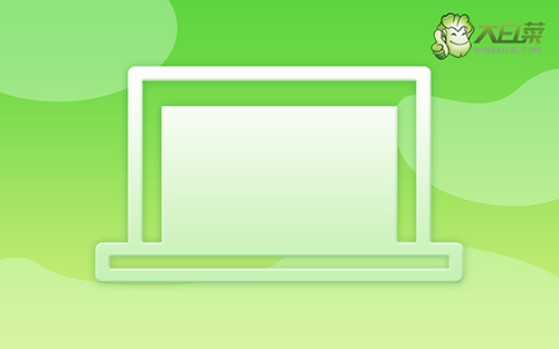
一、u盤重裝系統工具
鏡像版本: Windows 7企業版
工具軟件:大白菜u盤啟動盤制作工具(點擊紅字下載)
二、u盤重裝系統準備
1、如果你是因為電腦硬盤故障需要重裝系統,請在操作前確保硬盤沒有問題,可以先檢測壞道,再進行格式化。
2、制作U盤啟動盤,本質上就是將WinPE系統寫入u盤里面,而這種操作容易受到電腦殺毒軟件的誤判。所以實際操作前,先關閉安全殺毒軟件。
3、除了電腦、u盤之外,可靠的系統鏡像在重裝過程中也很重要。建議前往“MSDN我告訴你”進行下載,點擊左側“操作系統”展開選項,按照提示操作即可。
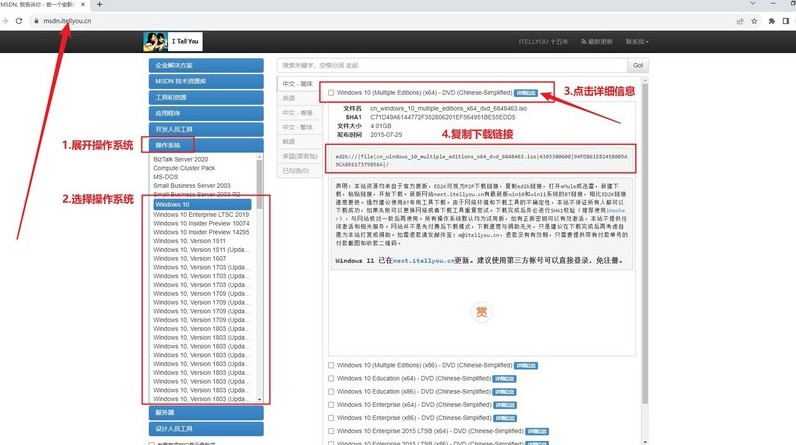
三、u盤重裝系統步驟
一、制作u盤啟動盤
1、下載大白菜U盤的啟動盤工具壓縮包,解壓后,打開軟件以備使用。
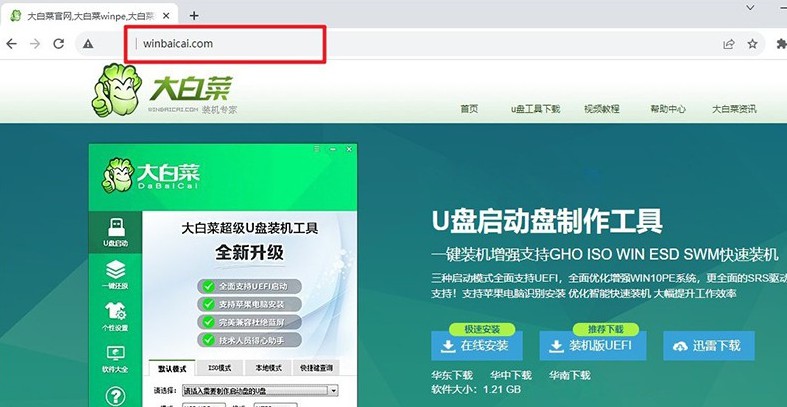
2、將u盤接入電腦之后,u盤啟動盤制作軟件會自動識別,之后默認設置進行制作即可。
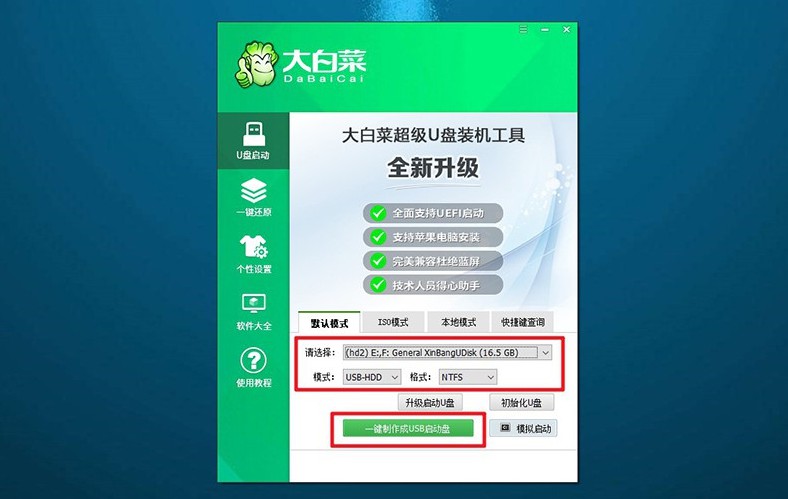
3、注意:制作U盤啟動盤會進行U盤格式化,記得先備份好U盤的原數據。
二、設置u盤啟動電腦
1、設置u盤啟動,可以通過u盤啟動快捷鍵,這里有一份U盤啟動快捷鍵表格截圖。
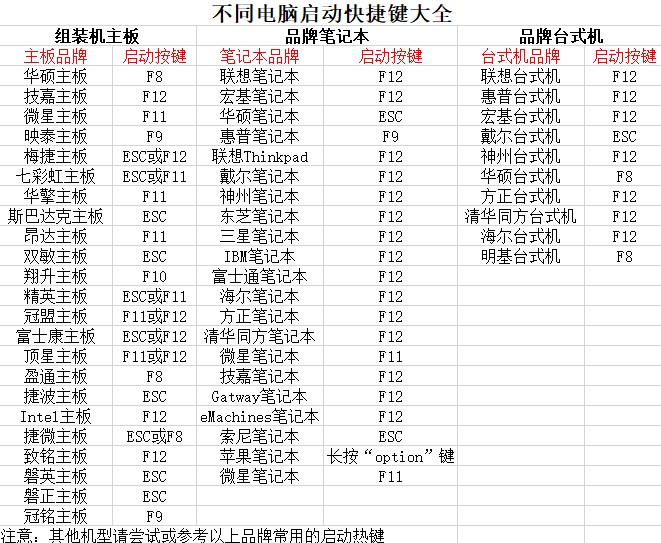
2、重啟電腦,通過U盤啟動快捷鍵進入優先啟動項設置界面,選擇U盤后按下回車鍵。
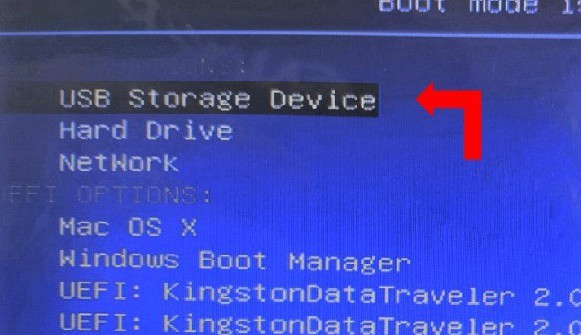
3、進入大白菜主菜單后,選擇【1】Win10X64PE選項,并按下回車即可進入重裝系統桌面。
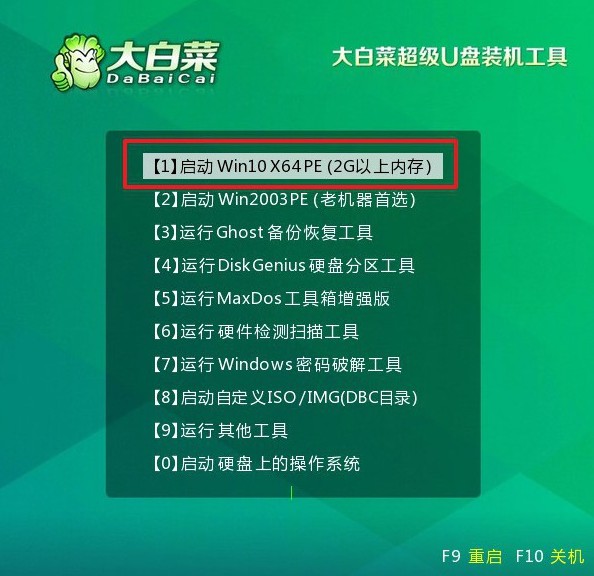
三、u盤啟動盤重裝系統
1、進入系統安裝桌面后,打開軟件,找到系統鏡像并安裝c盤,點擊“執行”。
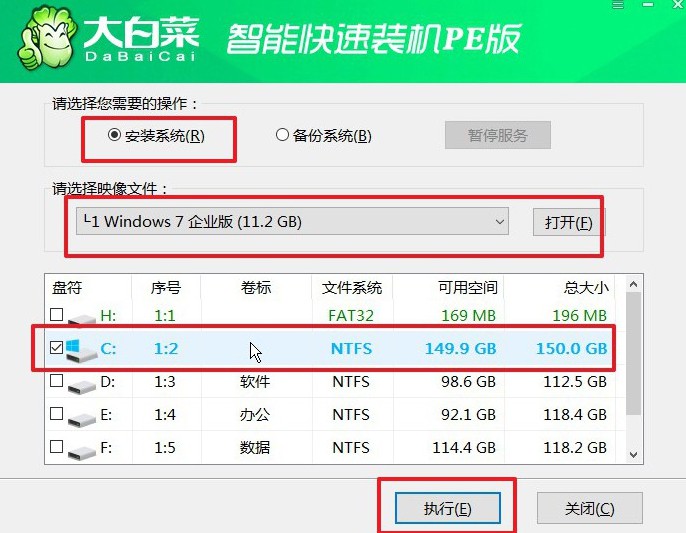
2、在安裝過程中,若出現還原設置的提示,可直接點擊“是”進行默認設置,無需額外配置。
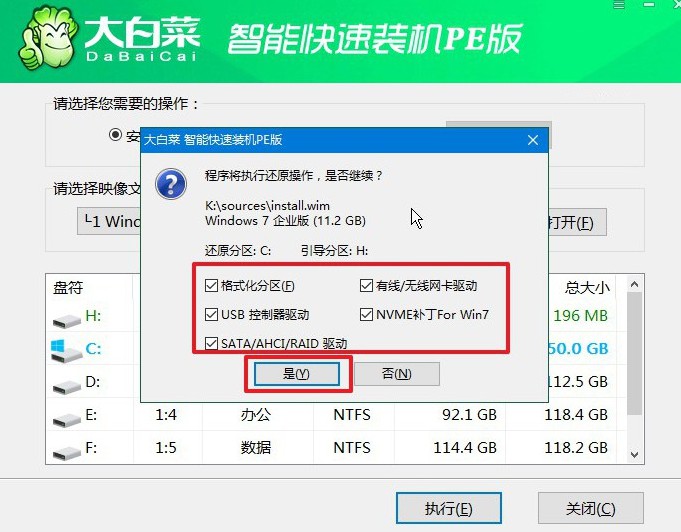
3、在進入系統部署階段后,選擇勾選“完成后重啟”選項,以便后續系統安裝順利進行。
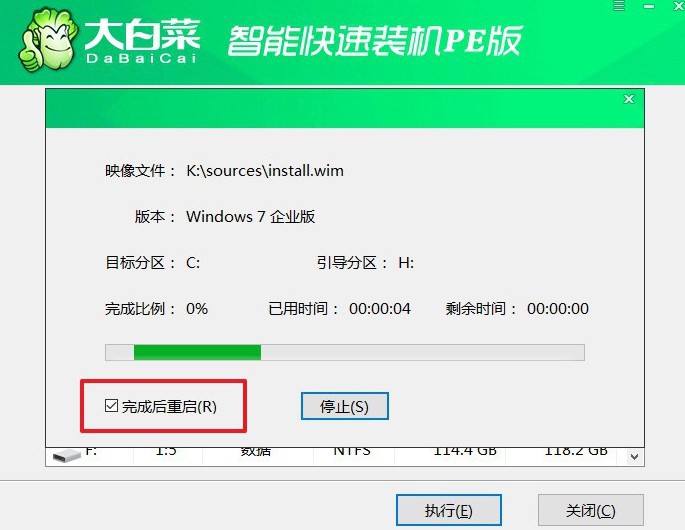
4、最后,電腦還會多次重啟,我們只需要在第一次重啟時拔出U盤啟動盤,就無需進行其他操作,等待系統安裝完成即可。

四、u盤重裝系統故障
臺式電腦重裝系統win7不能識別U盤怎么辦?
安裝USB驅動程序:Windows 7在安裝過程中可能沒有包含所有的USB驅動程序,導致無法正確識別U盤。你可以嘗試手動安裝USB控制器的驅動程序。這些驅動程序通常可以從電腦制造商的官方網站或者主板制造商的網站上下載。
檢查BIOS設置: 在BIOS設置中,確保USB功能已經啟用。有時候USB功能可能會被禁用,導致系統無法識別U盤。進入計算機的BIOS設置界面(通常在開機時按下DEL、F2或者F10鍵),查找USB設置選項,確保它已經啟用。
嘗試其他USB接口: 嘗試連接U盤到其他可用的USB接口上,確保不是某個特定USB接口的問題。
嘗試其他U盤: 如果可能的話,嘗試連接其他U盤到電腦上,以確定是否是特定U盤的問題。
更新系統補丁: 確保系統已經安裝了最新的Windows更新補丁。有時候微軟會發布更新來修復USB設備識別的問題。
嘗試U盤格式化: 如果U盤在其他計算機上可以正常識別,但在這臺電腦上無法識別,可能是因為U盤文件系統損壞。嘗試在其他計算機上將U盤格式化為FAT32或NTFS格式,然后再次嘗試連接到這臺電腦上。
考慮使用外部USB集線器: 有時候使用外部USB集線器或者USB擴展接口可以解決USB設備識別的問題。嘗試連接U盤到外部USB集線器上,然后連接集線器到電腦上。
通過這篇文章,我們就可以學會老電腦重裝系統教程圖文了。當然,如果你的舊電腦是因為其他原因無法正常使用,也可以使用u盤啟動盤來安裝,因為它就是設置電腦從u盤啟動,電腦本身系統出現問題,也不會影響它進行使用。

